حذف تصادفی از پوشه ها و فایل های خاص - یک پدیده، متاسفانه، اغلب اتفاق می افتد. چه اقداماتی باید انجام شود اگر یک پوشه مهم، حذف شده است؟
پوشه بازیابی - پیدا کردن اشیاء در سبد خرید
سریع تر و آسان تر برای بازگرداندن پوشه ای که به سبد خرید منتقل شد. این است که همه اشیاء پس از فشار دادن کلید "حذف" سقوط وجود دارد. بنابراین، ویندوز محافظت اشیاء خود را از حذف تصادفی. در اکثر موارد، سبد بر روی دسک تاپ واقع شده است.
برای بازگرداندن یک پوشه را از سبد خرید، شما باید:
- باز کردن سبد و پیدا کردن شی لازم است.
- بر روی آن دکمه سمت راست ماوس کلیک کنید.
- در میان اقلام از منوی کشویی انتخاب کنید "بازگرداندن".
- پوشه در محل که در آن قبل از حذف قرار داده شد ظاهر خواهد شد.

بازگرداندن پوشه از راه دور - خواص دسکتاپ
انجام ناامیدی نیست اگر پوشه شما در سبد نیاز موفق به پیدا کردن. از روش زیر کمک خواهد کرد که شما را به بازگرداندن شی از راه دور، اما ممکن است به استفاده از آن هنگامی که توسط سه شرط به دنبال - این نسخه از ویندوز های مختلف از 8، "بازگرداندن سیستم" گزینه فعال باشد، فولدر روی ذخیره شده بود دسکتاپ. در این مورد:
- کلیک کنید دوبار کلیک کردن روی آیکون کامپیوتر شما. در حالت دوم می تواند بر روی دسکتاپ و یا در "شروع" منو واقع شده است.
- پیدا کردن یک "دسکتاپ". ما بر روی آیکون دکمه سمت راست ماوس خود کلیک کنید.
- منوی زمینه ظاهر خواهد شد، در میان است که مورد شما علاقه مند در "خواص" رشته هستند. روی آن کلیک کنید.
- برو به "قبلی نسخه" تب.
- قبل از اینکه شما، یک لیست از نسخه های ذخیره شده، در میان است که شما در یک لازم را انتخاب نمایید.
- کلیک کنید "باز کردن"، با کلیک بر روی پوشه کلیک راست کنید شما در علاقه مند و "ارسال" را انتخاب کنید.
- بعد، مشخص کردن محل پوشه دوباره بازسازی شد.
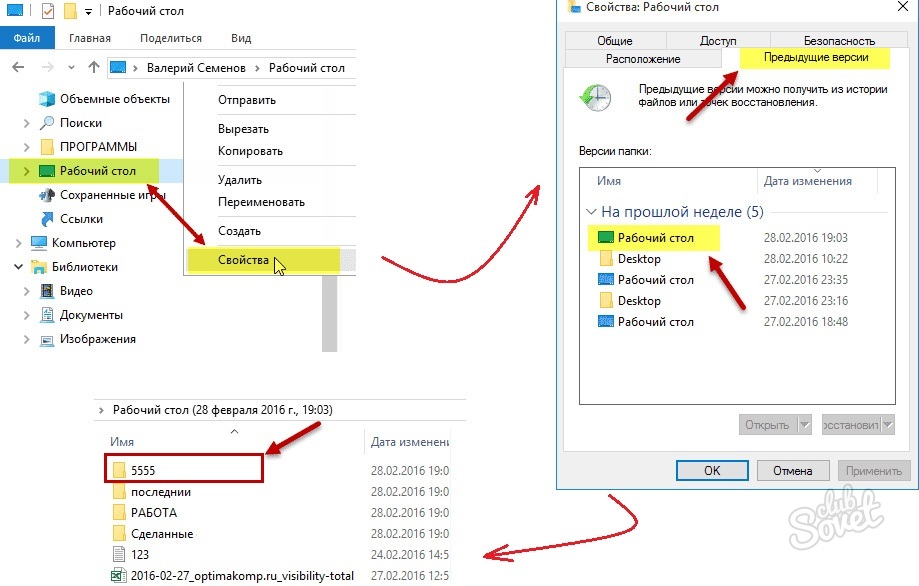
بازیابی پوشه - با استفاده از یک برنامه نرم افزار Recuva رایگان
این ابزار کمک خواهد کرد که بازگرداندن اشیاء به طور دائم از راه دور، نرم. و پوشه ها. دانلود برنامه با کلیک بر روی لینک نرم افزار Recuva.. برنامه کمکی و نصب آن، زیر را دهید:
- نصب زبان و بر روی "بعدی".
- علامت گذاری به عنوان پارامترهای اضافی لازم و بر روی دکمه "بعدی". در همان زمان، آن را به ارزش تجویز جدید (طور پیش فرض) به ابزار اگر پوشه از راه دور بر روی دیسک با فایل های سیستم عامل بود.
- برای انتخاب در غیر این صورت (به جای C درایو C) محل نصب نرم افزار نرم افزار Recuva مطبوعات "جستجوی پیشرفته" کلیدی است.
- شما می توانید به مرحله بعدی جست و خیز اگر شما لازم نیست برای نصب Google Chrome.
- کلیک بعدی "تنظیم".
- اجرای جادوگر نرم افزار Recuva و کلید Next کلیک کنید.
- در میان لیست ارائه شده علامت نوع فایل. در مرحله بعد، محل که در آن پوشه است که ذخیره شده را انتخاب کنید.

- علامت گذاری به عنوان "پرنده" نیاز به یک تجزیه و تحلیل عمیق و "شروع" کلید کلیک کنید.
هنگامی که این برنامه کار خود را کامل (این روند می تواند به اندازه کافی زمان طولانی ادامه)، یک لیست از اشیاء در دسترس خواهد شد بر روی صفحه نمایش داده شود. در صورتی که کاربر در اطلاعات بیشتر برای هر یک از آنها علاقه مند است، با فشار دادن کلید در سمت راست از روی صفحه نمایش به حالت پیشرفته است. علامت گذاری به عنوان "مارک ها و علامت" اشیاء مورد نیاز کلیک کنید و "بازگرداندن".

پوشه بازیابی - با استفاده از پرداخت افزار EasyRecovery سودمند
این ابزار دارای ویژگی های پیشرفته تری نسبت به برنامه های قبلی، و اجازه می دهد تا شما را به دیدن تعداد بسیار بیشتری از اشیاء از راه دور. این می تواند به صورت نرم افزار Recuva موفق به شناسایی از راه دور پوشه شما نیاز استفاده کنید.
- دانلود برنامه افزار EasyRecovery..
- آن را نصب کنید، به دنبال دستورالعمل. نصب و راه اندازی نرم افزار، همانطور که در مورد قبلی، نباید بر روی دیسک که در آن شی ارسال شده است انجام شده است.
- اجرای برنامه و کلیک بر روی "ادامه".
- بعد، علامت جایی که پوشه از راه دور واقع شده است و با کلیک بر روی "ادامه" دوباره.

- حالا انتخاب یک روش بازگرداندن بسته به اینکه چگونه جسم حذف شد - تنها حذف یا مخزن آن (فلش درایو یا دیسک) همچنین فرمت شده است. در مورد اول، علامت "حذف بازیابی فایل"، در دوم - "فرمت رسانه بازیابی".

- در یک پنجره جدید، تمام پارامترهای پوشه از راه دور مشخص شده اند می شود. بررسی اطلاعات و بر روی دکمه "ادامه".
- با توجه به نتایج جستجو، اشیاء لازم را انتخاب و ذخیره آنها را در جای مناسب، قبل از وارد کردن کلید مجوز.






























